当网友遇到电脑速度变慢、中毒等问题时候都会选择重装云骑士专业版系统,其实使用电脑的一键还原的方法的可以解决。该方法更简单,更方便,可是不少的用户都不知道该怎么去操作一键还原 u大师装机版系统,下面,小编就来跟分享电脑一键还原 u当家装机版系统的图文操作了。
电脑是人们重要的使用的电器设备。而一旦系统之家企业版系统出错,整个电脑的使用相当于是在做无用功。当小马纯净版系统发生出错时,人们的第一反应就是重新安装,其实不必这么麻烦,可以使用一键还原来解决,下面,小编就给大家介绍一键还原的操作步骤了。
电脑怎么一键还原
首先要确认电脑已经有过备份,然后点击开始->程序->一键GHOST,打开软件

一键还原图解详情-1
正在初始化,

还原图解详情-2
选择“一键恢复”

还原图解详情-3
点击“确定”,会提示两边,还是点击“确定”

电脑还原图解详情-4
点击“确定以后”会保存设置,等待重启电脑

电脑图解详情-5
电脑自动关机
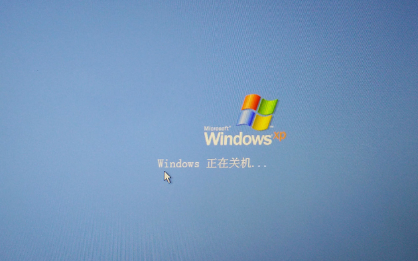
电脑图解详情-6
电脑重启中

还原图解详情-7
配置文件

电脑还原图解详情-8
最后提示是否恢复,点一下键盘上的“K”确认恢复

一键还原图解详情-9
还原开始,正在还原,请耐心等待!
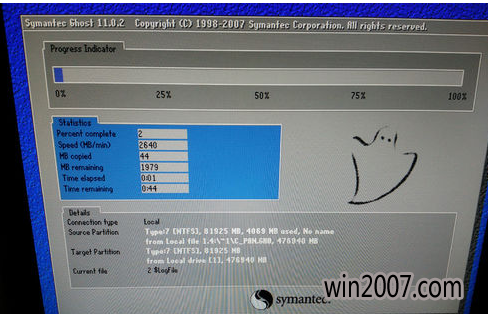
电脑图解详情-10
恢复成功!提示是重启还是关机,点下“R”键,重启电脑

电脑还原图解详情-11
电脑正在重启

电脑图解详情-12
现在电脑还原就完成了
以上就是电脑一键还原的图文操作了。